Anleitung zum Synchronisieren von iTunes Music mit Samsung Galaxy
Wie synchronisiere ich iTunes mit meinem Android-Handy? Wird eine häufige Frage von Nicht-Apple-basierten Mobiltelefonbenutzern gestellt? Sie haben immer dieses Problem und würden immer mehrere Methoden ausprobieren, um die iTunes-Wiedergabeliste mit Android-Handys zu synchronisieren.
Dies ist eine echte Herausforderung für sie, also haben wir übrigens diesen Artikel geschrieben. Wir bringen ihnen bei, wie es geht iTunes-Bibliothek übertragen auf ein Android-System wie das Samsung Galaxy. Da es dafür mehrere konkrete Methoden gibt, werden wir sie in diesem Artikel erläutern.
Bei einigen handelt es sich möglicherweise um direkte Dateiübertragungen. während andere webbasierte Übertragungen umfassen können. Es gibt auch narrensichere Lösungen mit einer praktischen Tool-App eines Drittanbieters, die DRM entfernt.
Da sich das Android-System nie vollständig in Apple integrieren lässt, müssen wir einige kompromittierte Lösungen finden. Alle wurden in diesem Artikel gut durchdacht. Wir hoffen, dass Sie diese Anleitung bei Ihrem Synchronisierungsprozess hilfreich finden.
Artikelinhalt Teil 1. Können Sie iTunes Music mit einem Android-Telefon synchronisieren?Teil 2. Wie synchronisiere ich iTunes Music mit Samsung Galaxy?Teil 3. Beste Methode zum Synchronisieren von iTunes-Musik mit Samsung Galaxy zum Offline-Hören Teil 4. Zusammenfassung
Teil 1. Können Sie iTunes Music mit einem Android-Telefon synchronisieren?
Apple verfügt über eine eigene Umgebung und ein eigenes Betriebssystem, das sich stark von einem Android-Telefon unterscheidet. iOS ist nur für Apple erhältlich und umfasst Synchronisierungsfunktionen für alle seine Geräte. Apple hat dies als Marketingstrategie genutzt, um treue Kunden zu gewinnen. Wenn sich ein Kunde mit dem System vertraut macht, werden alle anderen ihm folgen.
Die Marke Apple ist heutzutage sehr beliebt, da sie eine große Anzahl von Followern hat. Je mehr Funktionen Apple integriert, desto mehr Follower werden sich an das System gewöhnen. Dies kann jedoch zur Folge haben, dass Systeme außerhalb von Apple nicht mehr genutzt werden können.

Samsung-Benutzer werden es schwer haben, die Funktionen von Apple zu nutzen. Sie müssen Wege finden, um iTunes-Musik mit einem Samsung Galaxy synchronisieren. Dies ist alles auf das Apple-Ökosystem zurückzuführen, von dem einige Benutzer abhängig geworden sind. Das liegt auch am DRM-Schutz, den Apple mit seiner Musikbibliothek Apple Music und iTunes entwickelt hat. DRM ist Digital Rights Management.
Dabei handelt es sich um einen Prozess, der die Verwendung von Musik, die von Apple stammt, außerhalb des Apple-Ökosystems verhindert und sie außerdem auf den Besitzer beschränkt, der sie gekauft hat. Im nächsten Abschnitt werden wir Möglichkeiten finden, dieses Problem zu umgehen.
Teil 2. Wie synchronisiere ich iTunes Music mit Samsung Galaxy?
Lösung 1. iTunes Music über USB auf das Samsung Galaxy kopieren Galaxy
Weil iTunes Music einfach nicht mit Ihrem synchronisiert wird Samsung Galaxy, müssen Sie Ihre iTunes-Musik manuell kopieren und in den Speicher Ihres Samsung Galaxy einfügen. Beachten Sie jedoch, dass Sie nur iTunes-Musik abspielen können, die nicht kopiergeschützt ist.
Diese Dateien haben normalerweise die Erweiterung M4A. Dateien mit der M4P-Erweiterung sind DRM-geschützt. Sie können nicht auf Ihrem Samsung Galaxy abgespielt werden und Sie müssen dafür Software von Drittanbietern verwenden.
- Verbinden Sie Ihr Samsung Galaxy über ein USB-Kabel mit Ihrem PC.
- Gehen Sie nun in einem neuen Datei-Explorer-Fenster zum iTunes Music-Ordner auf Ihrem PC. Normalerweise befindet sich diese in „C:\Benutzer\ \Musik\iTunes\iTunes-Medien\”
- Fahren Sie fort und wählen Sie alle Musikordner aus, die Sie kopieren möchten. Drücken Sie Strg-C.
- Öffnen Sie nun ein weiteres Datei-Explorer-Fenster auf Ihrem PC und gehen Sie zu Ihrem Samsun Galaxy-Speicher. Sie können entweder den internen oder den externen Speicher Ihres Geräts auswählen.
- Erstellen Sie einen Musikordner oder gehen Sie zu Ihrem bevorzugten Musikordner auf Ihrem Galaxy.
- Fügen Sie nun alle diese ausgewählten Musikdateien oder Ordner aus Ihrem iTunes-Musikordner in Ihren bevorzugten Musikordner in Ihrem Galaxy ein, indem Sie Strg-V drücken.
- Verwenden Sie Ihren bevorzugten Mediaplayer in Ihrem Samsung Galaxy, um Ihre iTunes-Musik abzuspielen. Stellen Sie sicher, dass es M4A-Dateien lesen kann.
- Das ist es! Du konntest siTunes Musik mit Samsung Galaxy synchronisieren mit einem USB-Kabel!
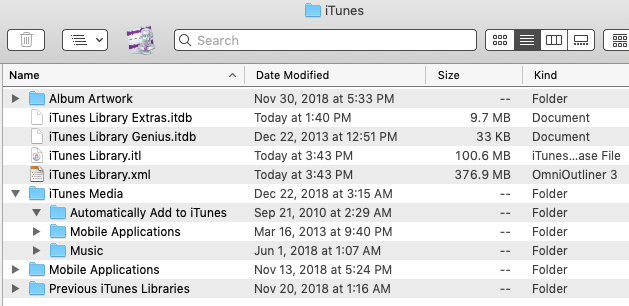
Lösung 2. Synchronisieren Sie iTunes Music mit Apple Music mit dem Samsung Galaxy
Da iTunes und Apple Music ihre Mediathek teilen und miteinander synchronisieren und Apple Music jetzt auf Android verfügbar ist, können Sie iTunes Music einfach mit Apple Music mit Samsung Galaxy synchronisieren.
- iTunes Music und Apple Music teilen sich dieselbe Bibliothek. Um sicherzustellen, dass sie miteinander synchronisiert sind, gehen Sie zu Bearbeiten->Einstellungen.
- Gehen Sie zur Registerkarte Allgemein. Stellen Sie sicher, dass die iCloud-Musikbibliothek standardmäßig aktiviert ist.
- Beginnen Sie dann mit der Synchronisierung Ihrer iTunes-Musikbibliothek mit der Cloud. Gehen Sie zu Datei->Bibliothek und wählen Sie dann iCloud-Musikbibliothek aktualisieren.
- Die Synchronisierung wird fortgesetzt. Seien Sie geduldig und warten Sie. Sie sollten sehen, dass iTunes Music sagt, dass es abgeschlossen ist.
- Jetzt ist es an der Zeit, auf die Apple Music App in Ihrem Samsung Galaxy zu übertragen. Stellen Sie sicher, dass Sie es über Google Play installiert haben. Stellen Sie außerdem sicher, dass Sie sich falsch angemeldet und dieselbe Anmeldung mit iTunes Music verwendet haben.
- Sobald Sie sich jetzt in Apple Music befinden, gehen Sie zur Bibliothek. Diese Bibliothek sollte mit iTunes Music synchronisiert sein. Gehen Sie vor und überprüfen Sie. Gehen Sie zu Songs und sehen Sie, ob Ihre Songs dort sind. Gehen Sie zu Playlists und sehen Sie, ob Ihre Playlists auch dort sind.
- Wenn Sie diese Songs zum Offline-Hören herunterladen möchten, können Sie entweder auf eine Kategorie in Ihrer Bibliothek klicken und dann auf den nach unten weisenden Pfeil drücken oder zu Songs gehen und die 3 vertikalen Punkte drücken und dann auf Download drücken.
- Das ist es! Du konntest iTunes Musik mit Samsung Galaxy synchronisieren mit Apple Music.

Lösung 3. Synchronisieren Sie iTunes mit dem Samsung Galaxy mit Google Play Music
Google Play Music wurde jetzt durch YouTube Music ersetzt. Du kannst YouTube Music verwenden, um iTunes Musik mit Samsung Galaxy synchronisieren. Beachten Sie, dass Sie nur Dateien mit den Erweiterungen M4A synchronisieren können. M4P-Erweiterungen können nicht synchronisiert werden, da sie über DRM verfügen. Sie müssen die Schritte in Teil 3 befolgen, um DRM zu entfernen.
- Öffne deine YouTube Music App auf deinem PC.
- Gehen Sie zu Alben. Es gibt zwei Dropdown-Kategorien für YouTube Music und Uploads. Wählen Sie Uploads.
- Gehen Sie nun zu Ihrem iTunes Media-Ordner auf Ihrem PC. Ziehen Sie alle Dateien, die Sie mit Ihrem Samsung Galaxy synchronisieren möchten, per Drag & Drop in das Uploads-Fenster von YouTube Music.
- Warten Sie, bis die Uploads abgeschlossen sind.
- Gehen Sie nun zu Ihrem Samsung Galaxy und öffnen Sie die Youtube Music App.
- Gehen Sie zur Bibliothek unten.
- Gehen Sie dann zu Lieder. Gehen Sie zur Registerkarte Uploads.
- Hier hast du es! Du konntest iTunes Musik mit Samsung Galaxy synchronisieren mit der YouTube Music App.
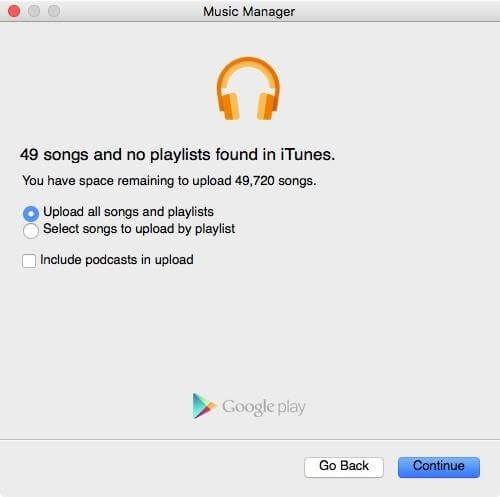
Teil 3. Beste Methode zum Synchronisieren von iTunes-Musik mit Samsung Galaxy zum Offline-Hören
Die beste narrensichere Methode, um iTunes Musik mit Samsung Galaxy synchronisieren ist durch ein Drittanbieter-Tool, das TunesFun Apple Musikkonverter. Mit TunesFun Sie können DRM entfernen und alle Titel aus Ihrer iTunes-Musikbibliothek auswählen.
Damit können Sie nicht nur Musik, sondern auch Podcasts und Hörbücher konvertieren. Alles in allem ist dies ein vielseitiger Musikkonverter, der viel Nutzen bietet.
Alle Ihre iTunes M4P-, M4A-, AAX-, AA-Dateien und andere Dateiformate können konvertiert werden. Sie können auch zunächst die völlig kostenlose Testversion nutzen, um alle Funktionen kennenzulernen. Außerdem ist ein umfassender 24-Stunden-Antwort-E-Mail-Support enthalten.
Beim Kauf eines Lizenzschlüssels erhalten Sie das Privileg kostenloser Software-Upgrades. Sehen Sie sich die folgenden Schritte an, um mit dieser Methode zu synchronisieren.
1. Laden Sie die herunter und installieren Sie sie TunesFun Apple Musikkonverter. Siehe die Links unten:
Versuchen Sie es kostenlos Versuchen Sie es kostenlos
2. Öffnen TunesFun Gehen Sie dann zur Bibliothek. Dies sollte mit Ihrer iTunes-Musikbibliothek synchronisiert werden.
3. Ändern Sie die Kategorien im linken Bereich. Wählen Sie Musik, Podcasts, Hörbücher oder Wiedergabelisten.
4. Wählen Sie die Lieder aus, die Sie konvertieren möchten. Batch-Konvertierung ist möglich.

5. Sie können die Ausgabeeinstellungen unten optional ändern. Ändern Sie Ausgabeverzeichnisse und Ausgabeformate. Es wird empfohlen, MP3 zu verwenden, da es sich um ein universelles Musikdateiformat handelt.

6. Klicken Sie auf Jetzt konvertieren, um mit der Konvertierung zu beginnen. Wenn Sie fertig sind, klicken Sie auf die Registerkarte Fertig.

7. Sie sehen Ihre konvertierten Dateien. Klicken Sie auf Ausgabedatei anzeigen, um zum Ausgabeverzeichnis zu wechseln.
8. Diese Dateien können jetzt zum Offline-Hören auf Ihr Samsung Galaxy Phone kopiert werden. Schließen Sie Ihr Samsung Galaxy mit einem USB-Kabel an. Sie können diese auch mit den obigen Schritten zum Online-Hören exportieren.
Das ist es! Du konntest iTunes Musik mit Samsung Galaxy synchronisieren Verwendung der TunesFun Apple Musikkonverter!
Teil 4. Zusammenfassung
Hier haben wir gezeigt, wie es geht iTunes Musik mit Samsung Galaxy synchronisieren. Wir haben Möglichkeiten gezeigt, wie Sie Musik direkt aus iTunes und auch indirekt über Apple Music und YouTube Music kopieren können.
Wir haben außerdem eine leistungsstarke All-in-One-Tool-App von Drittanbietern eingeführt, die TunesFun Apple Music Converter zum Synchronisieren Ihrer gesamten iTunes-Musik mit Ihrem Samsung Galaxy.
Hinterlassen Sie uns eine Nachricht